Come rimuovere le app Microsoft predefinite in Windows 11/10
Pubblicato: 2022-01-06Microsoft continua la sua lunga storia di includere molte app di cui non abbiamo bisogno in Windows 11. A volte viene chiamato bloatware. Le persone così intraprendenti continuano la loro lunga storia di trovare modi per rimuovere le app Microsoft predefinite su Windows 11/10. Come mai? Perché un minor numero di app non necessarie in Windows 11 rende Windows 11 più veloce.
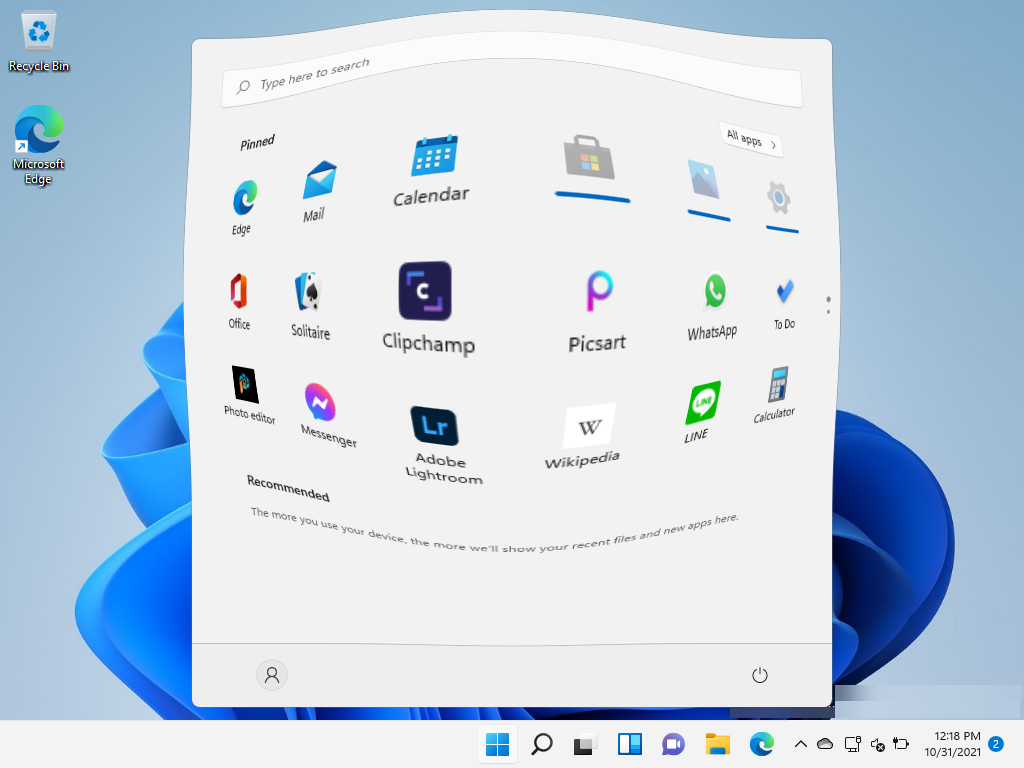
Rimuovi le app Microsoft predefinite dal menu Start
Forse non vuoi disinstallare le app di Windows predefinite, ma preferiresti semplicemente non vederle nel menu Start. È un processo semplice per sbloccare le app di Windows.
Apri il menu Start , fai clic con il pulsante destro del mouse sull'app e seleziona Sblocca da Start . L'app scompare dal menu Start.
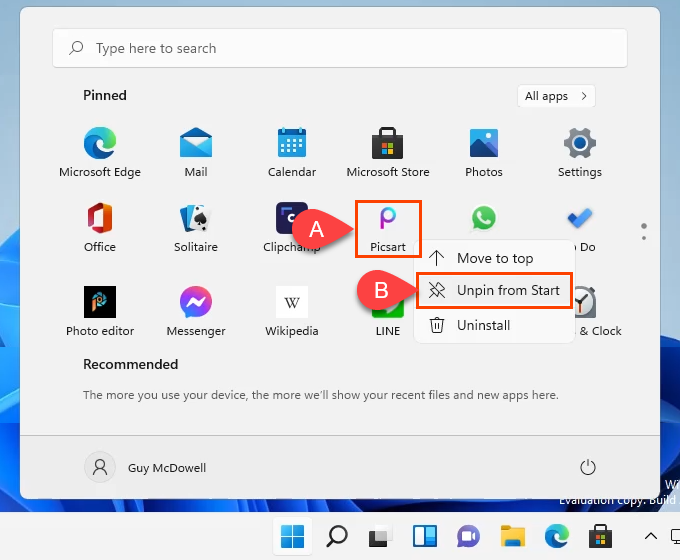
Disinstalla le app Microsoft in Windows 11 tramite il menu Start
Forse il modo più semplice per disinstallare le app Microsoft è farlo dal menu Start.
- Seleziona il menu Start , trova l'app che desideri eliminare, fai clic con il pulsante destro del mouse su di essa e seleziona Disinstalla .
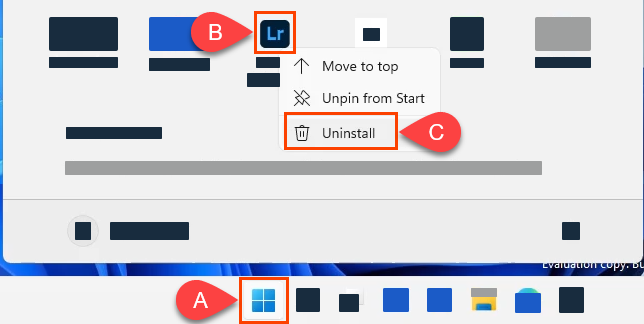
- Windows ti chiederà di confermare che desideri disinstallarlo. Seleziona Disinstalla e l'app viene rimossa.
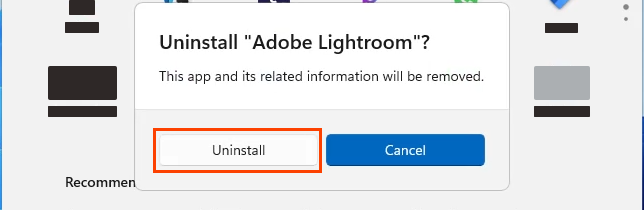
Disinstalla le app Microsoft in Windows 11 tramite Impostazioni
Quando vuoi disinstallare diverse app, questo è un buon metodo punta e clicca.
- Seleziona il menu Start e inizia a digitare remove . Non è necessario fare clic sulla barra di ricerca o selezionare lo strumento Cerca nella barra delle applicazioni. Inizia a digitare. Seleziona Aggiungi o rimuovi programmi dai risultati.
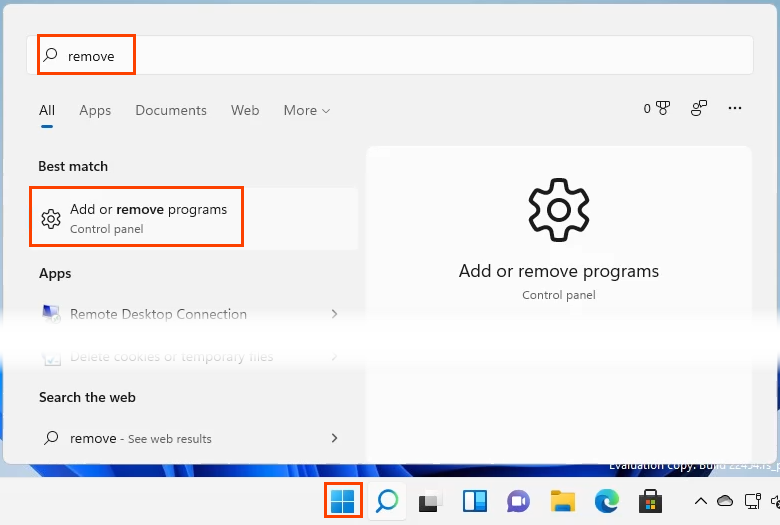
- Le impostazioni si apriranno nell'area App e funzionalità . Trova l'app da rimuovere, fai clic con il pulsante destro del mouse su di essa e seleziona Disinstalla .
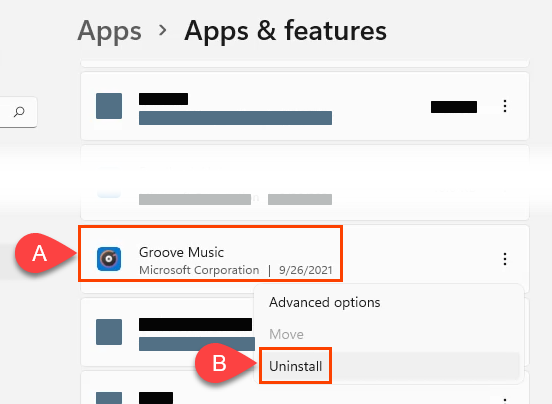
- Windows ti chiederà di confermare che desideri disinstallare l'app. Seleziona Disinstalla .
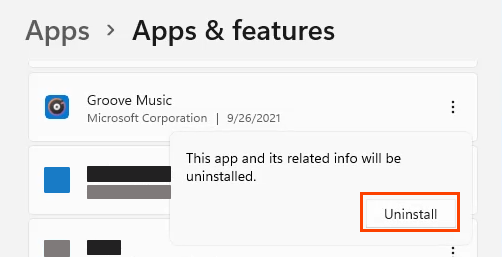
Ci sarà una barra di avanzamento quando l'app è disinstallata e al termine verrà visualizzato il messaggio Disinstallato .
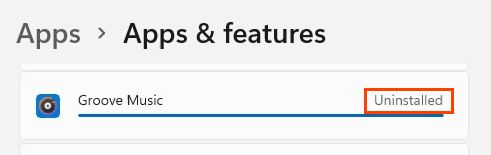
Disinstalla le app Microsoft in Windows 11 tramite il Pannello di controllo
Sì, il Pannello di controllo è ancora in Windows 11. Non è così utile per rimuovere tutto come nelle versioni precedenti. I programmi possono ancora essere disinstallati con questo metodo, tuttavia, le app UWP (Universal Windows Platform) non verranno nemmeno visualizzate qui. Le app UWP sono quelle che molto probabilmente vorrai disinstallare.
- Seleziona il menu Start e inizia a digitare il controllo . Seleziona Pannello di controllo dai risultati.
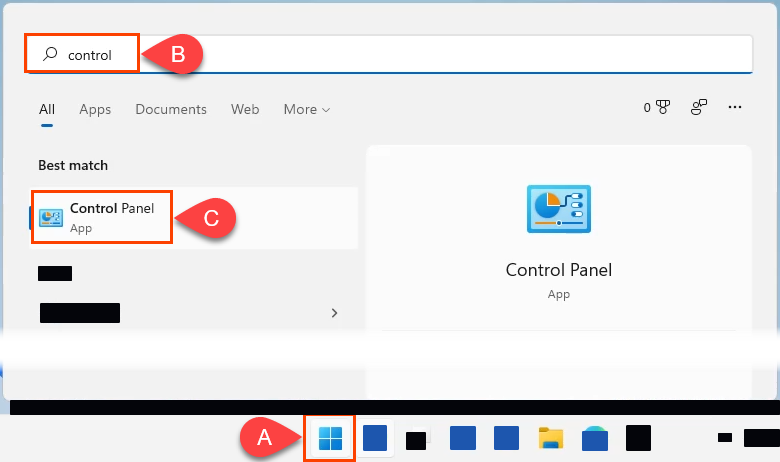
- Quando si apre la finestra del Pannello di controllo, cerca Programmi e seleziona Disinstalla un programma sotto di esso.
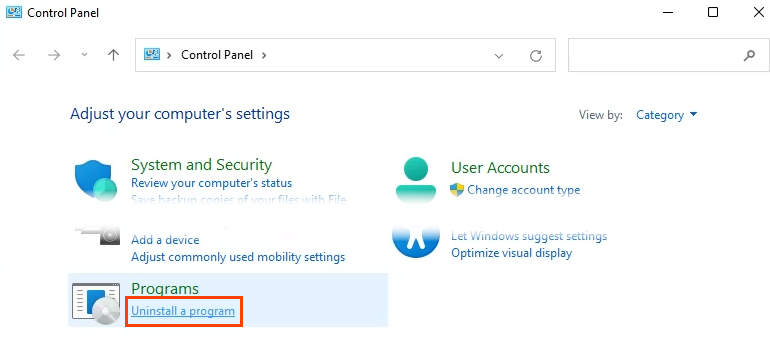
- Nella finestra Disinstalla o modifica un programma , seleziona il programma da rimuovere e quindi seleziona Disinstalla .
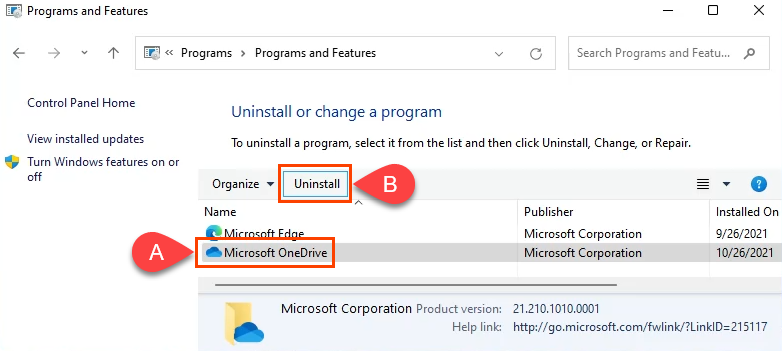
Windows mostrerà la finestra Controllo account utente (UAC) chiedendo: "Vuoi consentire a questa app di apportare modifiche al tuo dispositivo?" Seleziona Sì . A seconda delle dimensioni del programma, potrebbero essere necessari alcuni minuti prima che il programma sia terminato.
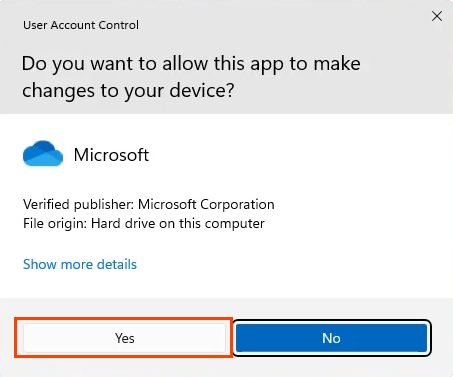
Disinstalla le app Microsoft in Windows 11 tramite PowerShell
Anche gli utenti domestici possono imparare PowerShell e avere un maggiore controllo su Windows. La creazione di uno script PowerShell per disinstallare le app Microsoft ti darà il massimo controllo su ciò che viene rimosso. Rende anche la rimozione di un sacco di app Microsoft un'operazione facile e veloce, quindi salva lo script per la prossima volta che installi Windows 11.
Se la creazione di uno script PowerShell è più di quanto ti aspettassi, ma desideri comunque quel tipo di velocità e controllo, vai alla sezione degli script di seguito.
- Seleziona il menu Start e inizia a digitare powershell . Seleziona l'opzione PowerShell ISE e aprila come amministratore.
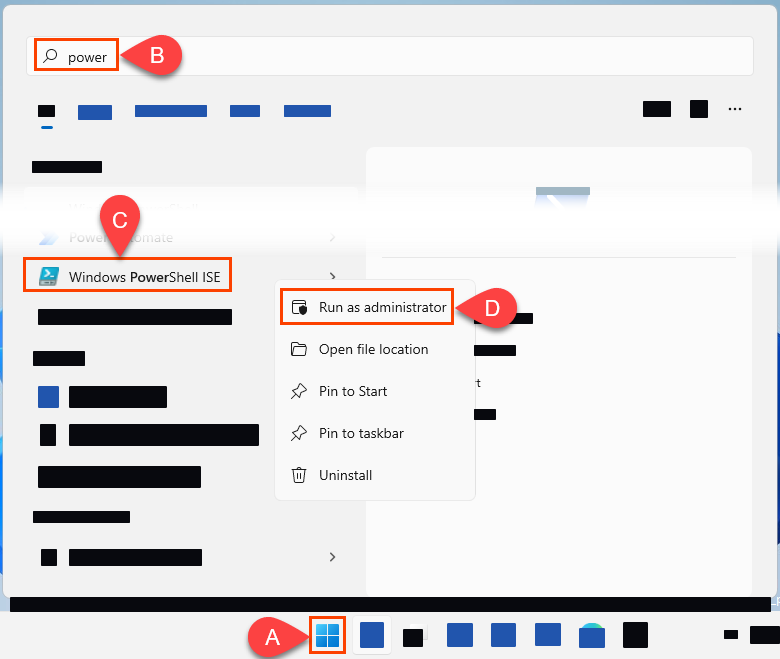
- Una volta aperto, immettere ed eseguire il cmdlet Set-ExecutionPolicy RemoteSigned .
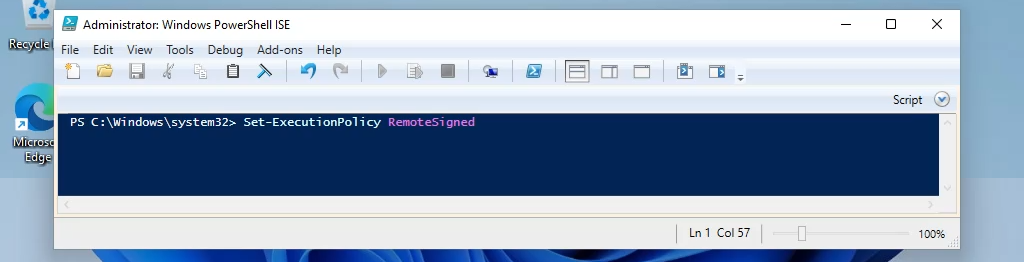
Quando ti viene chiesto se desideri davvero modificare il criterio di esecuzione, seleziona Sì a tutti . Ciò ti consentirà di eseguire gli script che crei.


- Per prima cosa devi ottenere i nomi dei pacchetti per le app di Windows. Crea uno script e salvalo con un nome come get-InstalledApps.ps1 . Copia e incolla i seguenti cmdlet nel nuovo script. Creeranno e salveranno un elenco di Name e PackageFullName delle app UWP installate. Le righe di commento nell'immagine che iniziano con un # spiegano cosa fanno i cmdlet sotto di essa.
- Pacchetto Get-AppX |`
- Seleziona-Oggetto -Nome proprietà, NomeCompletoPacchetto |`
- Esporta-Csv “$PSScriptRoot\Windows-apps.csv”
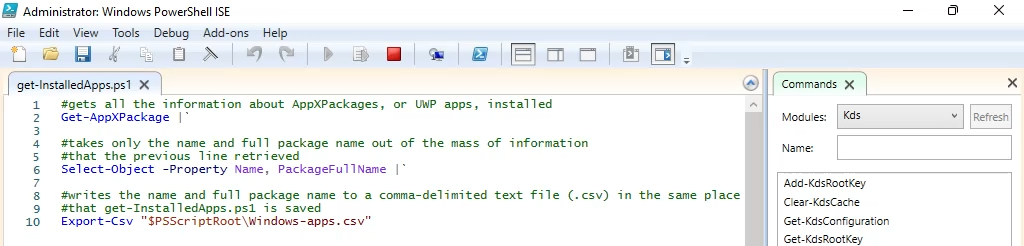
- Apri il file di testo risultante. Una buona regola pratica per cosa rimuovere da questo file è eliminare tutte le righe di cui non sei sicuro di cosa sia o che hanno "neutrale" in PackageFullName. Questo lascerà solo le cose che sei certo di voler disinstallare. Se non sei sicuro di cosa fare qui, passa alla sezione successiva dell'articolo.
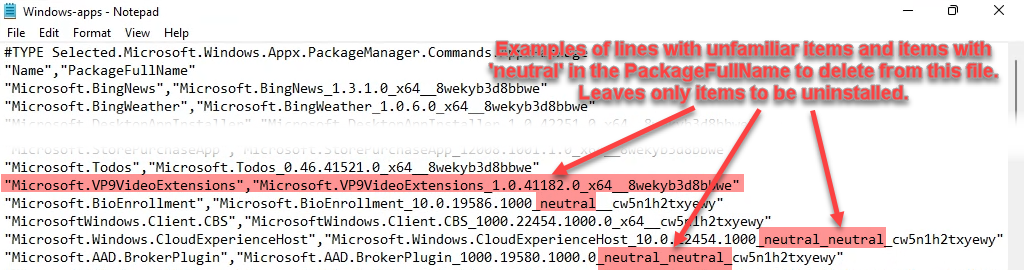
- Crea un altro script e chiamalo uninstall-WindowsApps.ps1 . Utilizzare i seguenti cmdlet per disinstallare solo le app di Windows che rimangono nel file di testo. Le righe di commento nell'immagine che iniziano con un # spiegano cosa fanno i cmdlet sotto di essa.
- $unwantedApps = import-CSV “$PSScriptRoot\Windows-apps.csv”
- $Variabile app indesiderata
- foreach($app indesiderata in $app indesiderate){
- Get-AppXPackage $indesideratoApp.name | Rimuovi-AppXPackage - WhatIf
- }
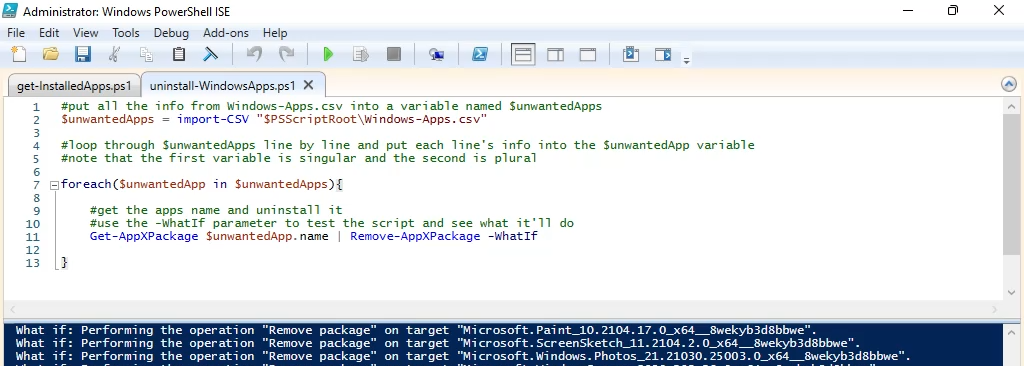
Quando sei pronto, rimuovi il parametro -WhatIf ed esegui lo script. Le app verranno disinstallate.
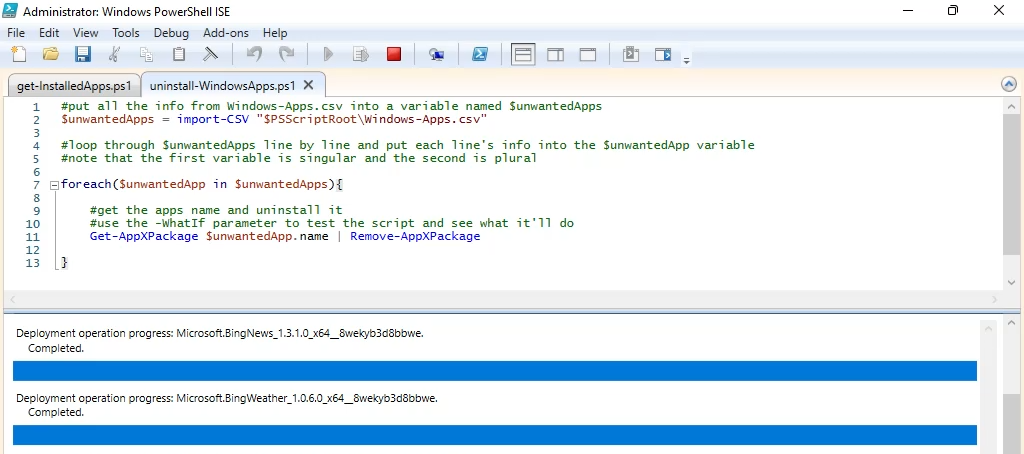
Disinstalla le app Microsoft in Windows 11 tramite script
Esistono alcuni script predefiniti che possono essere utilizzati per rimuovere le app Microsoft indesiderate. Due dei più popolari sono Windows 10 Decrapifier e Windows 10 Debloater. Entrambi fanno cose simili ed entrambi funzionano in Windows 11, tuttavia qui esamineremo solo Windows 10 Debloater, poiché ha un'opzione dell'interfaccia utente grafica (GUI) che potresti trovare più utile da usare.
- Vai alla pagina Debloater di Windows 10 e seleziona il pulsante Codice , quindi seleziona Scarica ZIP .
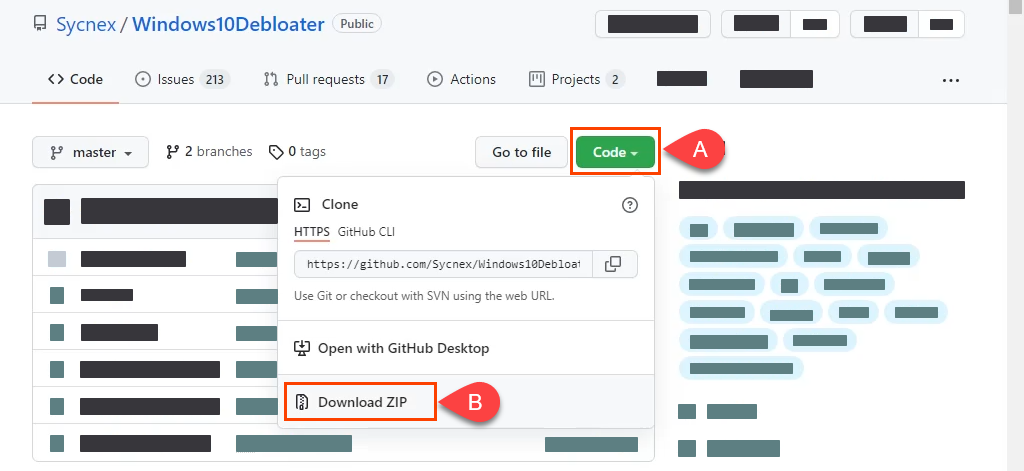
- Una volta scaricato il file zip, estrarlo. Trova Windows10DebloaterGUI ed eseguilo.
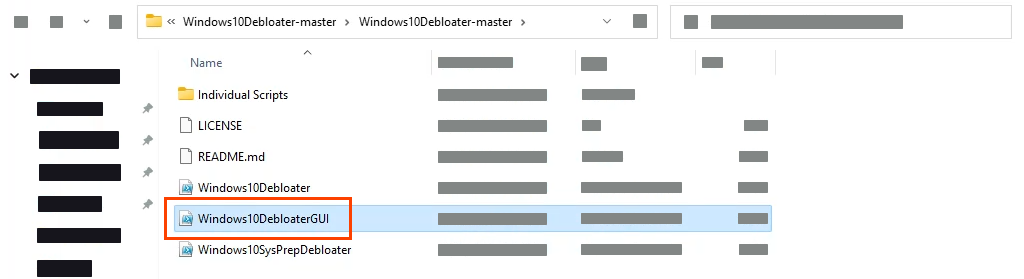
- Verranno eseguiti alcuni script e quindi si aprirà la GUI di Windows10Debloater. Ci sono diverse opzioni qui, tuttavia la più rapida e semplice da usare è RIMUOVI TUTTI I BLOATWARE .
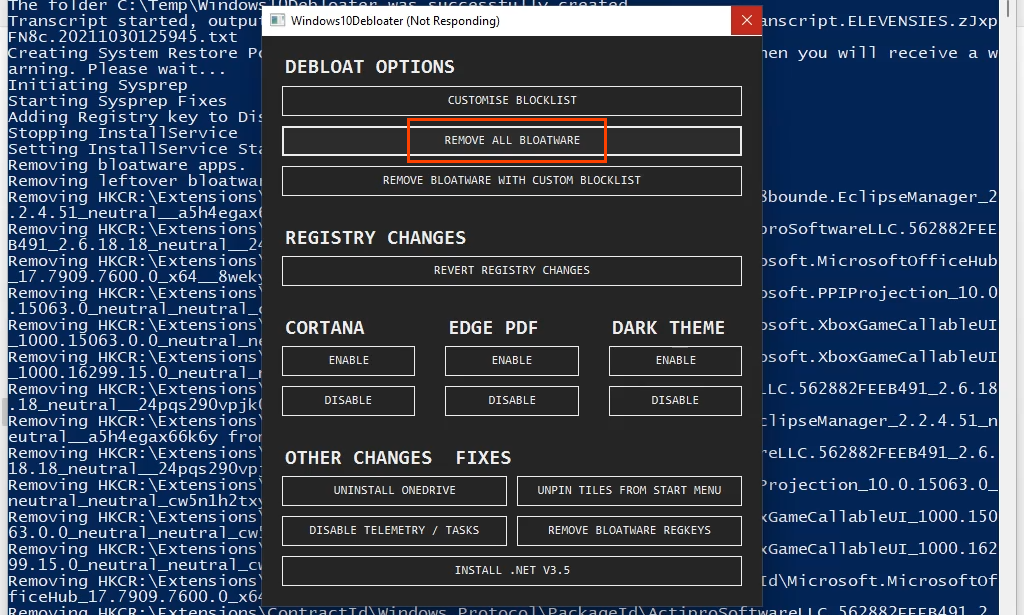
Una volta selezionato, vedrai lo script in esecuzione in background rimuovendo molte cose. L'operazione può richiedere alcuni minuti. L'unica notifica che è stata eseguita è che lo script smette di scorrere e l'ultima riga è Completate tutte le attività . Tutte le app Microsoft indesiderate sono sparite.
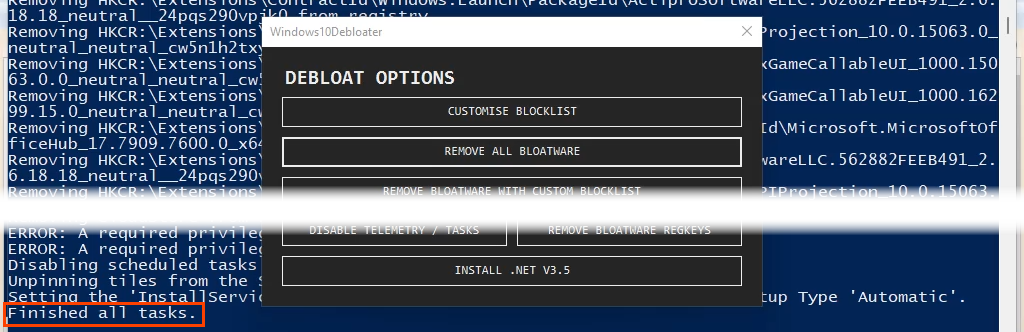
Come ripristinare le app Microsoft predefinite in Windows 11
Ottimo, hai eliminato tutte le app Microsoft gonfie e predefinite. Ma cosa succede se ti servono indietro? Potresti passare attraverso il Microsoft Store e reinstallarli uno per uno. Tuttavia, il modo più semplice e veloce è con una singola riga di PowerShell.
- Crea un altro script e chiamalo restore-WindowsApps.ps1 . Esegui i seguenti cmdlet per ripristinare le app Microsoft predefinite. Le righe di commento nell'immagine che iniziano con un # spiegano cosa fanno i cmdlet sotto di essa.
Get-AppXPackage -AllUsers | foreach {Add-AppXPackage – Registra "$($_.InstallLocation)\appxmanifest.xml" -DisableDevelopmentMode}

- Vengono installate tutte le app Microsoft predefinite normalmente presenti nella versione di Windows.
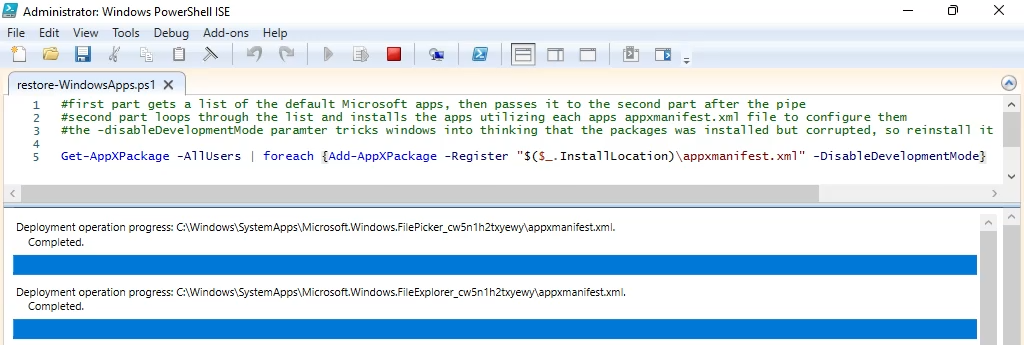
Windows 11 e app predefinite
Le app predefinite non necessarie hanno sempre fatto parte di Windows e, per essere onesti, della maggior parte dei sistemi operativi. Ora sai come prendertene cura. Usi altri metodi come il gestore di pacchetti Chocolatey? Qual è il tuo preferito? Ci piace sentire parlare di cose nuove da te. Facci sapere.
